Ваш город: Москва
Gigabyte GA-P55A-UD6 и GA-P55A-UD7: Изучаем BIOS Setup
У материнских плат Gigabyte есть ещё одно очень существенное преимущество над платами многих других производителей — компания выпускает обновления BIOS сразу для целой линейки своих плат. В результате практически нет различий по возможностям BIOS между старшими и младшими моделями, за исключением того, что у старших имеются параметры для управления работой дополнительных контроллеров, которых просто нет у младших. Поэтому сейчас мы можем рассказать о возможностях BIOS обеих плат на примере Gigabyte GA-P55A-UD6, лишь изредка отмечая отличия, которые можно увидеть в BIOS платы Gigabyte GA-P55A-UD7. На всякий случай напоминаем, что доступ к полному набору возможностей BIOS плат Gigabyte можно получить в том случае, если после входа в BIOS в главном окне нажать комбинацию клавиш «Ctrl-F1».
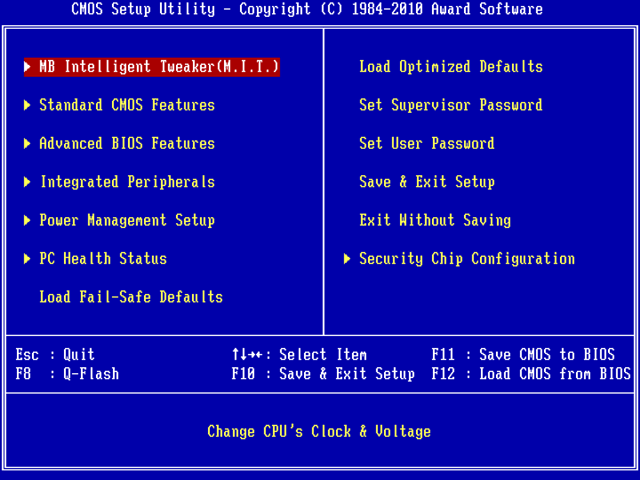
Стартовый экран BIOS плат Gigabyte GA-P55A-UD7 и Gigabyte GA-P55A-UD6-C выглядит точно так же, только отсутствует раздел по управлению работой модуля TPM.
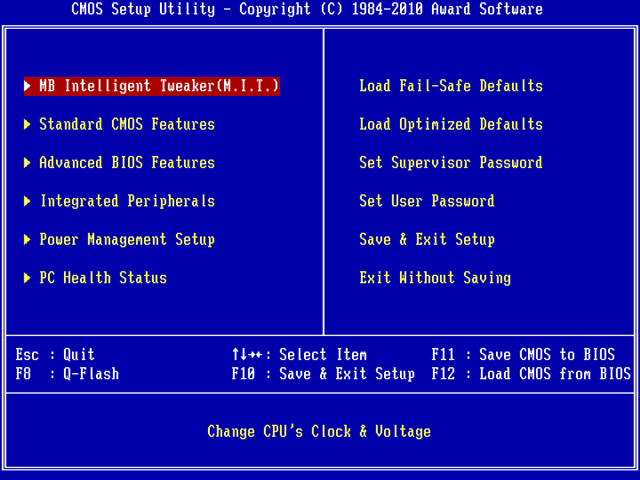
Энтузиасты по достоинству оценят, что первым в списке идёт раздел «MB Intelligent Tweaker (M.I.T.)», где сосредоточены наиболее важные параметры, имеющие отношение к разгону и тонкой настройке системы. Первый экран лишь открывает перечень подразделов и сообщает базовую информацию о системе.
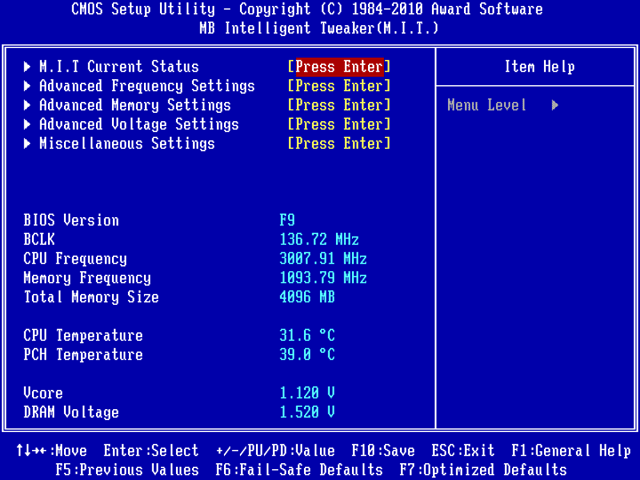
Более подробную информацию о текущих параметрах работы системы можно найти в подразделе «M.I.T. Current Status».
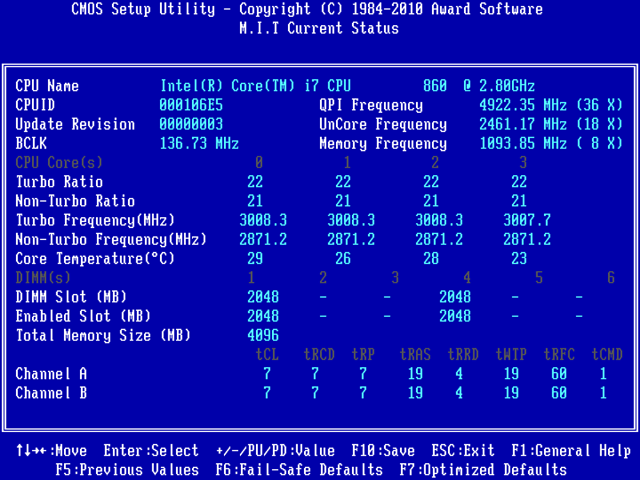
Подраздел «Advanced Frequency Settings» позволит вам управлять частотами, множителями и делителями. Информационные строки уберегут от неточностей при изменении параметров, сообщая об ожидаемых значениях после внесения изменений.

Удобно, что настройки, относящиеся к процессору, сгруппированы на отдельной страничке. Почти для всех параметров установлено значение «Auto» и нужно быть внимательным при значительном изменении режимов работы системы, например, при разгоне. В этом случае плата будет по собственному усмотрению включать и отключать функции и технологии, что может привести к непредвиденным результатам. Лучше в явном виде указать желательные значения параметров — «Enabled» или «Disabled».
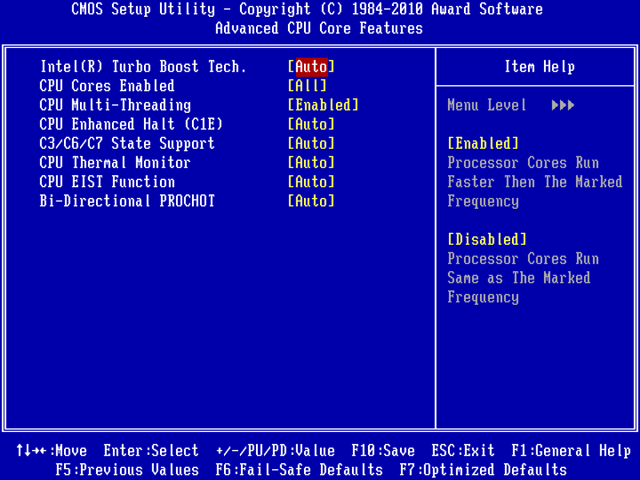
Подраздел «Advanced Memory Settings» даёт возможность детальной настройки работы подсистемы памяти.
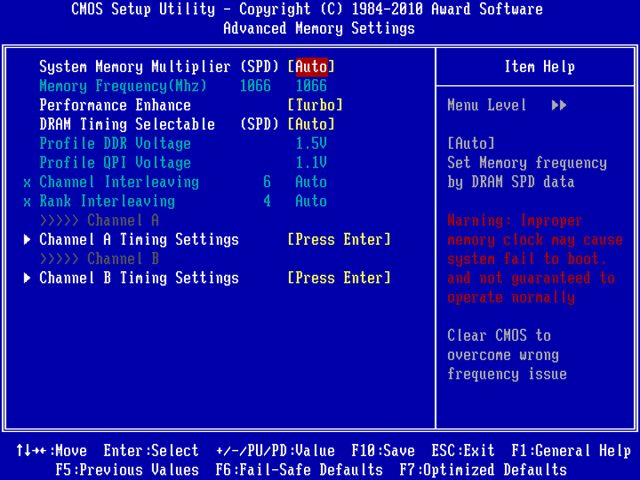
Тайминги памяти из-за их многочисленности вынесены в два подраздела. Их можно задавать индивидуально для каждого канала в отдельности или же сразу для двух одновременно.
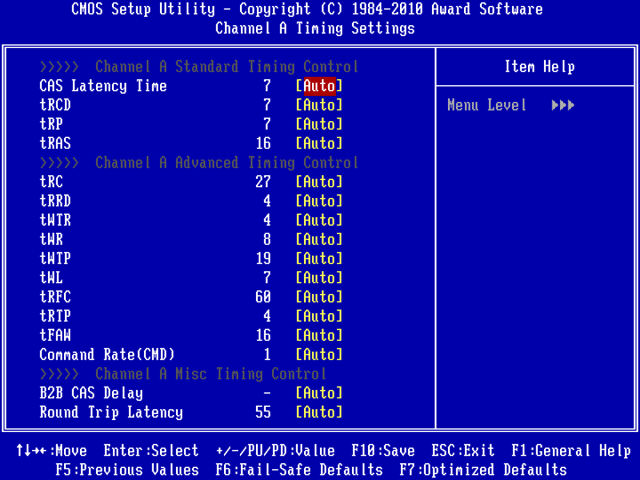
Подраздел «Advanced Voltage Settings» позволяет управлять напряжениями. Имеется возможность включить двухступенчатое противодействие снижению напряжения на процессоре при высокой нагрузке — «Load-Line Calibration». «Level 1» обеспечит лишь лёгкое, «Level 2» — более серьёзное повышение напряжения при его падении. Напряжение на процессоре можно зафиксировать на нужном уровне или лишь добавить определённое значение к номинальному. В последнем случае даже при разгоне с изменением напряжений плата сохранит работоспособность процессорных технологий энергосбережения Intel. В состоянии покоя будет снижаться не только коэффициент умножения процессора, но и подаваемое на него напряжение. Кстати, напряжения можно не только увеличивать, но и снижать относительно номинала, что тоже может быть полезным в некоторых случаях.
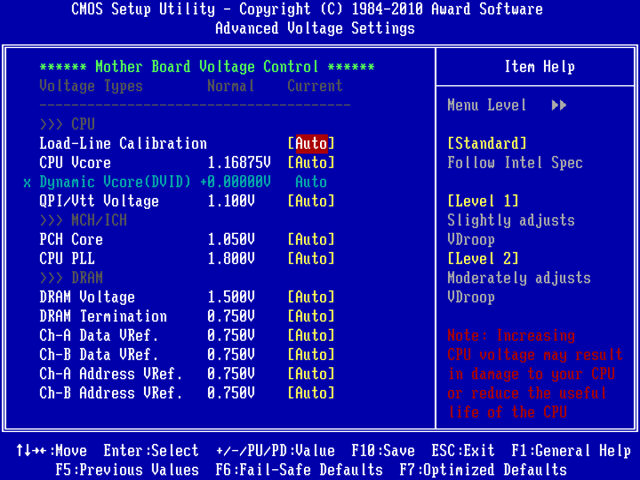
Если мы оставим для напряжений значения «Auto», то при разгоне плата будет самостоятельно их увеличивать, зачастую чрезмерно. Чтобы этого избежать, можно заменить «Auto» на «Normal», в этом случае напряжение будет оставаться номинальным, либо в явном виде указать нужное значение. Цифры можно вводить прямо с клавиатуры, плата самостоятельно подберёт ближайшее подходящее значение в зависимости от шага изменения того или иного параметра. Излишне завышенные значения предупреждающе выделяются цветом, для всех параметров указаны номинальные значения.
Раздел «Standard CMOS Features» платы Gigabyte GA-P55A-UD7 отличается очень длинным списком накопителей, которые к ней можно подключить.
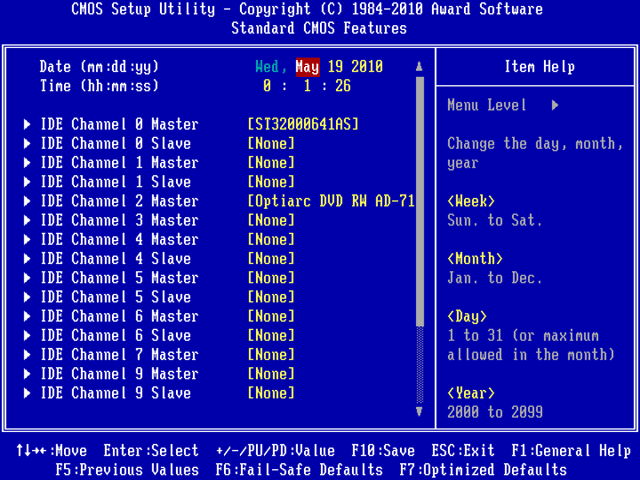
Раздел «Advanced BIOS Features» одинаков для обеих плат.
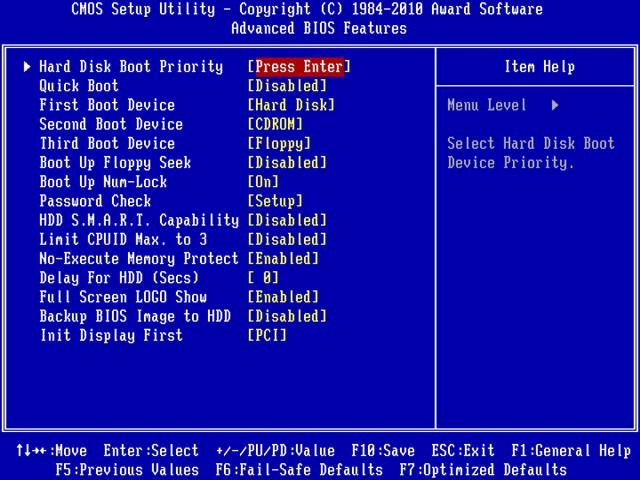
Последний раздел, в котором можно обнаружить отличия между платами — «Integrated Peripherals». Вот список параметров для платы Gigabyte GA-P55A-UD6:
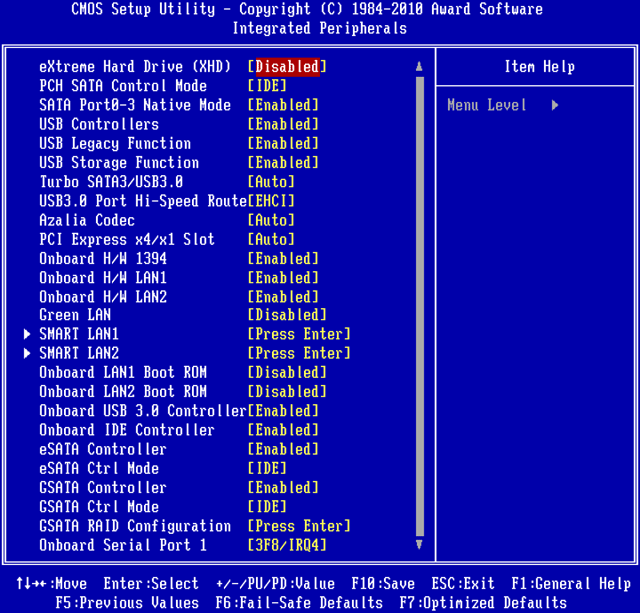
А это снимок раздела «Integrated Peripherals» для платы Gigabyte GA-P55A-UD7:
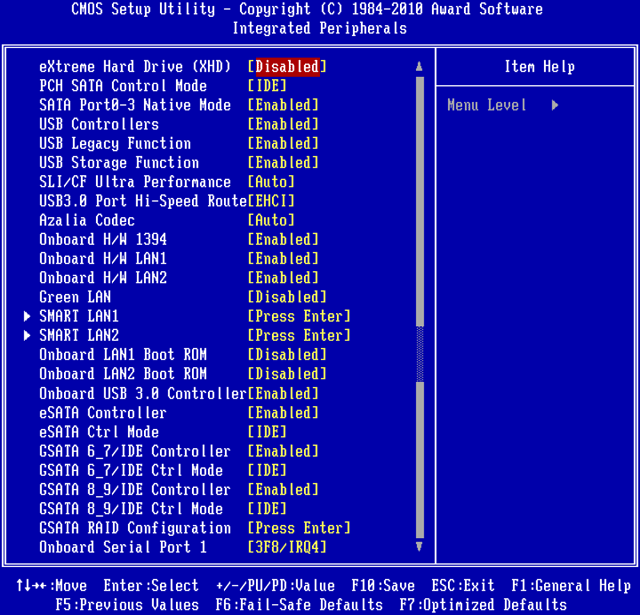
Обратите внимание, что в разделе «Power Management Setup», как и на большинстве современных плат, можно включить поддержку технологии «EuP». В этом случае большинство компонентов платы обесточивается и в результате сокращается до минимума энергопотребление (оно должно быть менее 1 Вт), если компьютер выключен, но не отключён от электрической сети. Правда, при этом не будут работать некоторые другие технологии, например, включение компьютера по сигналу из локальной сети (Wake-on-LAN).
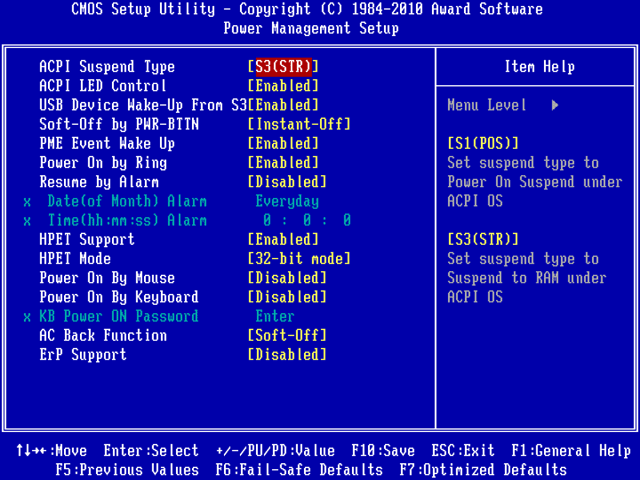
В разделе «PC Health Status» не хватает отображения некоторых значимых напряжений, например напряжения на интегрированном контроллере памяти (QPI/VTT Voltage). Было бы очень неплохо, если бы появилась возможность вручную настроить скорость вращения процессорного вентилятора. Зато платы Gigabyte сохранили возможность регулировать скорость трёхпроводных вентиляторов, которую, к сожалению, утратили почти все платы других производителей.
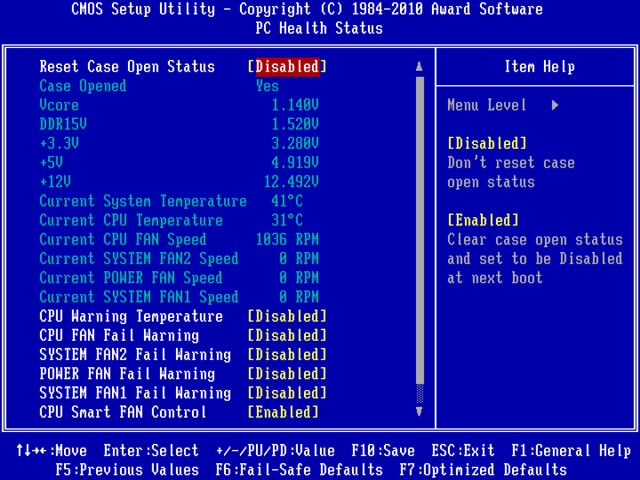
В главном меню плат Gigabyte можно нажать клавишу «F11», чтобы сохранить в памяти один из восьми полных профилей настроек BIOS. Каждому профилю можно дать поясняющее его содержимое название, при перезаписи выдаётся предупреждение. Загрузить профиль можно из меню, которое появляется при нажатии клавиши «F12». Помимо профилей, которые мы сохраняем вручную, плата автоматически запоминает конфигурации, при которых стартовая процедура POST была пройдена успешно, и их тоже можно восстановить. Для сохранения и загрузки профилей можно использовать не только встроенную память, но и внешние носители.
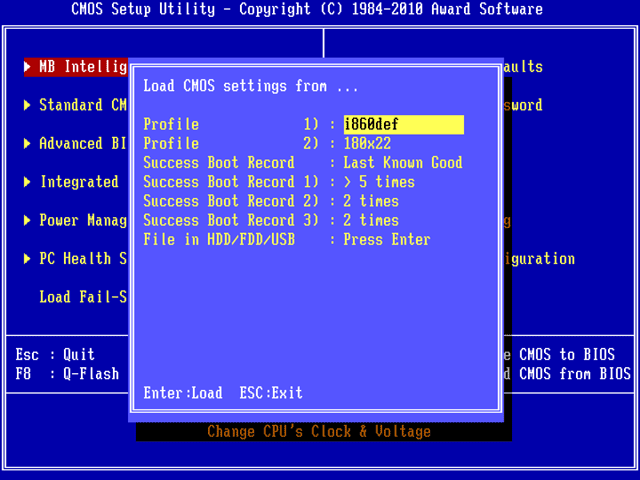
С помощью клавиши «F8» можно запустить встроенную программу для обновления BIOS — «Q-Flash Utility», а при нажатии клавиши «F9» в главном меню выводится системная информация.

Уже довольно давно у нас не возникало никаких серьёзных претензий к возможностям BIOS материнских плат Gigabyte, нет их и на этот раз, а вот некоторые замечания имеются. Непонятно, зачем нужно прятать некоторые параметры за сочетанием клавиш «Ctrl-F1»? Было бы очень неплохо, если бы в разделе «PC Health Status» можно было проконтролировать значения всех напряжений, которыми способна управлять плата. Будет полезной возможность настройки вручную скорости вращения процессорного вентилятора от температуры прямо в BIOS, без помощи программ и утилит в операционной системе. Не помешает расширить возможности «Q-Flash Utility». Как информационные — программа могла бы сообщать более подробные сведения о текущей и прошиваемой версии BIOS, так и возможности по работе с двумя микросхемами «Dual BIOS».
В противовес этим нескольким замечаниям в BIOS плат Gigabyte можно обнаружить множество достоинств, в чём вы могли самостоятельно убедиться, ознакомившись с этой главой. Количество доступных для изменения параметров очень велико, они удобно разбиты по разделам, при необходимости часть выносится на отдельные страницы. Хороша информационная составляющая, мы знаем значения всех основных множителей, частот и напряжений, таймингов памяти. BIOS плат Gigabyte прост, удобен, понятен, не будет преувеличением сказать, что с ним приятно работать.
Назад: Обзор пары флагманских плат Gigabyte: GA-P55A-UD6 и GA-P55A-UD7




